照片後製教學:如何使用Snapseed消除圖片模糊 ?
模糊的照片會極大地影響照片的品質和觀感!大家一定都有聽說過snapseed這個照片後製軟體吧,我們這次就將介紹如何使用Snapseed來消除照片中的模糊!
在你刪除那些模糊的圖片之前,不妨試試這款便捷的照片應用程式。只需輕點幾下,Snapseed 就能讓模糊的照片變得清晰。我知道,因為我曾無數次使用它的出色工具來挽救我模糊的照片!
在這篇簡短的指南中,我將帶你一步步瞭解我是如何使用 Snapseed 來消除圖片模糊的。你將學會如何使用其「恢復」、「結構」和「細節」選項來呈現模糊的清晰度和紋理。讓我們來看看如何在 Snapseed 上消除照片的模糊。
第 1 部分:照片為什麼會模糊?
1. 照片為什麼會模糊?

為什麼我們拍攝的一些照片會變得模糊和沒有焦點?幾個常見的罪魁禍首是:
- 手不穩導致相機晃動
- 試圖捕捉快速運動,導致運動模糊
- 失焦 - 主體沒有正確對焦
- 光線不足,照片暗淡嘈雜
- 相機鏡頭有汙點、灰塵或損壞
2. 如何避免照片模糊?
以下是避免照片模糊的方法:

- 在 Snapseed 中消除模糊
- 使用三腳架或支撐物以保持穩定
- 選擇較快的快門速度來定格動作
- 拍攝前仔細對準主要拍攝對象
- 使用閃光燈或移動到明亮的環境中
- 輕拿輕放鏡頭,定期清潔鏡頭,保持鏡頭原貌
現在,讓我們在下一部分看看如何在 Snapseed 中消除圖像模糊。
第 2 部分:Snapseed是什麼?如何使用?
1. 什麼是 Snapseed
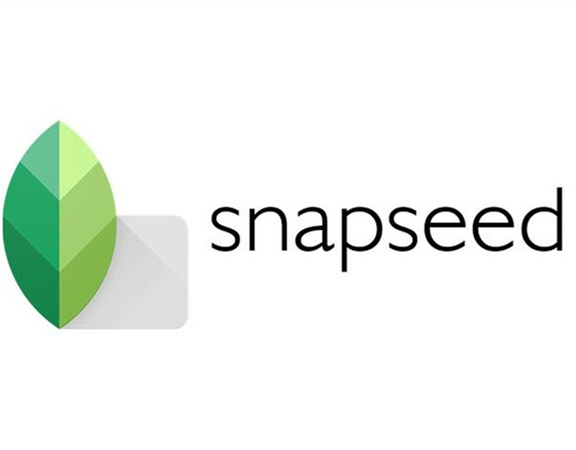
這個小巧玲瓏的照片編輯應用程式擁有強大的消除模糊功能。Snapseed 由Google開發,是粉絲們的最愛,能為普通的圖片注入新的活力。
這款應用程式同時適用於 iOS 和 Android 設備,而且完全免費。Snapseed 提供一系列編輯工具,如調整、畫筆和紋理選項。但今天我們要重點介紹的是它神奇的消除模糊功能。
以下是 Snapseed 的一些主要功能:
- 完全免費的照片編輯應用程式
- 同時適用於 iOS 和 Android 裝置
- 直觀、使用者友善的界面
- 強大的編輯工具,如調整、刷洗、癒合和紋理選項
- 選擇性調整功能可編輯特定區域
- 裁剪、旋轉和變換選項
- 濾鏡和鏡頭模糊效果
- 完善人物照片的人像工具
2. 如何在 Snapseed 上消除圖片模糊
Here is how to unblur a picture on snapseed:
步驟 1:首先,點擊打開你的 Snapseed 應用程式。現在,從相簿中選擇你想要修復的模糊圖片。

步驟 2:前往底部的「工具」部分,選擇「細節」。

步驟 3:用手指在螢幕上從左至右滑動,觀察圖片是否變得更清晰。慢慢來,當你覺得圖像清晰時,就可以停止了。點擊角落裡的設置圖標,從列表中選擇「銳化」。

步驟 4:同樣地,從左至右穩定滑動,加強銳化效果,但不要過度。微調的效果更好。
步驟 5:找到最佳位置後,點擊複選標記圖標,保存所有你喜歡的編輯結果。
第三部分:超強技巧: 修復模糊圖像的桌面 AI 增強工具
需要提升手機應用程式以外的照片編輯水平嗎?向 HitPaw FotorPea 打聲招呼吧,它是你的新夥伴!這款桌面軟體利用先進的AI,只需輕輕一點,就能神奇地提升圖像品質。
作為 Snapseed 手動編輯的超便捷替代軟體,「照片強化」可以輕鬆澄清模糊的照片。它的AI演算法能在提高解析度的同時自動識別和銳化細節。通過深度學習技術提供的各種一鍵式增強效果,從模糊到清晰變得非常簡單。
以下是 HitPaw FotorPea 的一些主要功能:- 使用先進的AI演算法自動提升圖像品質
- 點擊即可提高清晰度、消除模糊、修復顆粒照片
- 4 種複雜的 AI 模型用於自定義增強: 一般、去噪、面部、著色
- 放大和提升圖片,不會造成像素化或失真
- 可將解析度一直提高到 4K 和 8K
- 強大的降噪功能
- 為初學者提供使用者友善的界面
下面介紹如何使用HitPaw FotorPea增強Snapseed照片的清晰度:
步驟 1:前往 HitPaw 網站並下載HitPaw FotorPea軟體安裝程式。下載完成後,執行安裝過程。
步驟 2:安裝完成後,在電腦上開啟HitPaw FotorPea,從本地檔案/資料夾中上傳要增強的圖像檔案,或使用提供的演示示例圖像。照片增強功能模組支援JPEG、PNG、TIFF等常見格式。

步驟 3:將照片載入應用程式後,瀏覽可用的 AI 模型選項,選擇最適合你的圖像內容(人像、風景等)的增強模型。

步驟 4:點擊「預覽」按鈕,通過AI演算法對照片進行處理和優化。渲染需要幾秒鐘時間。

步驟 5:檢視經優化後的輸出圖像,模糊/雜訊減少,清晰度提高。如果對改進效果滿意,請將完成的高品質檔案匯出到你的系統。
結語
當出現模糊照片時,先別急著放棄。Snapseed 上可以幫助你解決圖像模糊,透過一些簡單的調整就能讓照片更清晰。如果你需要進一步增強圖像效果,HitPaw FotorPea是你的新選擇。
這款由AI驅動的軟體可以毫不費力地清晰照片中的顆粒。只需點擊一下,你就能自動完成手動耗時很久的編輯。不要再滿足於不合格的照片,釋放你老舊圖片庫中隱藏的潛力吧。試試 Snapseed 和 HitPaw FotorPea這對動態組合,幾分鐘就能拍出完美照片。清晰抓拍,快去使用看看吧!

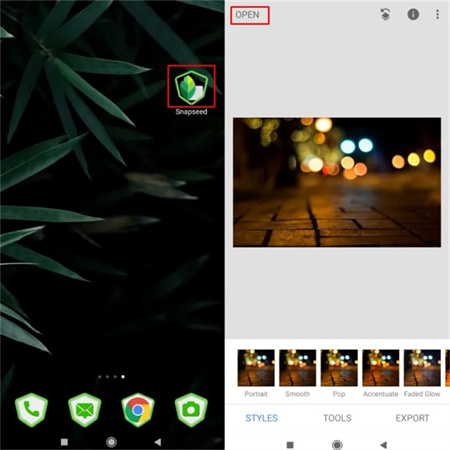
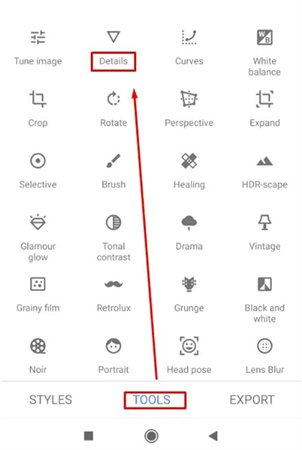
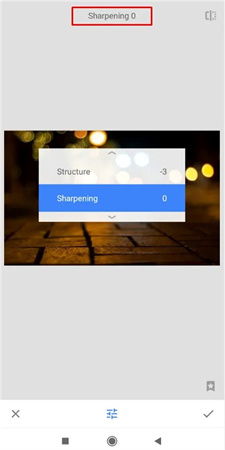




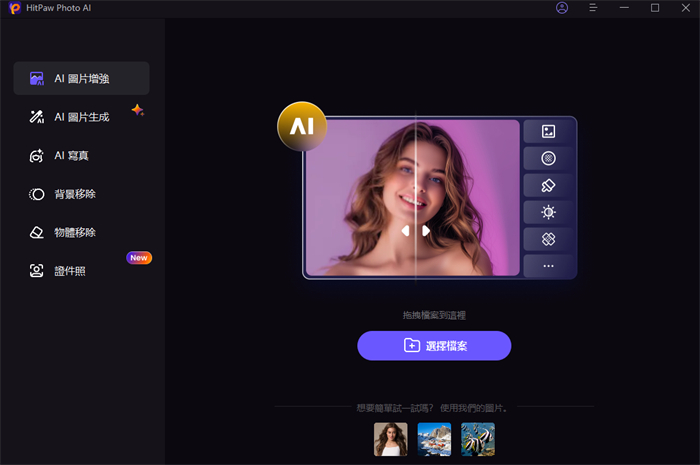
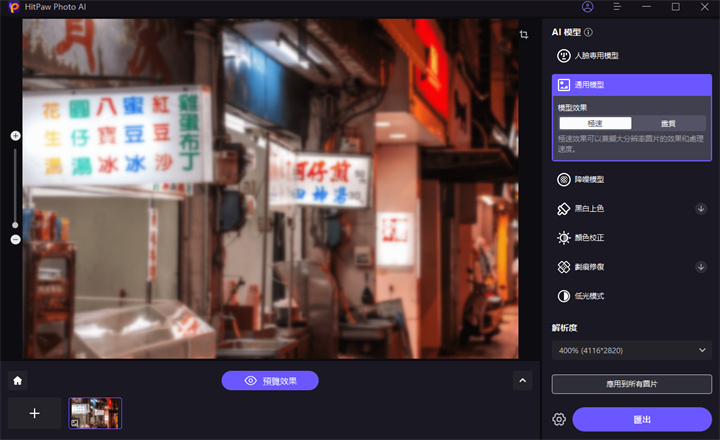
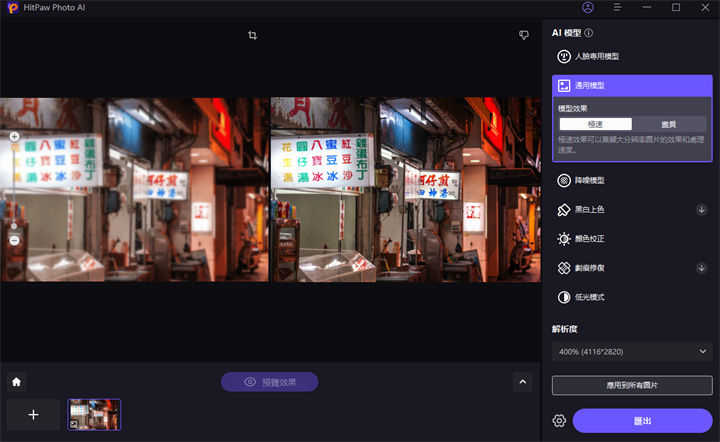







分享文章至:
選擇產品評分:
Joshua
HitPaw 特邀主編
熱衷於分享3C及各類軟體資訊,希望能夠透過撰寫文章,幫助大家瞭解更多影像處理的技巧和相關的AI資訊。
檢視所有文章留言
為HitPaw留下您的寶貴意見/點評